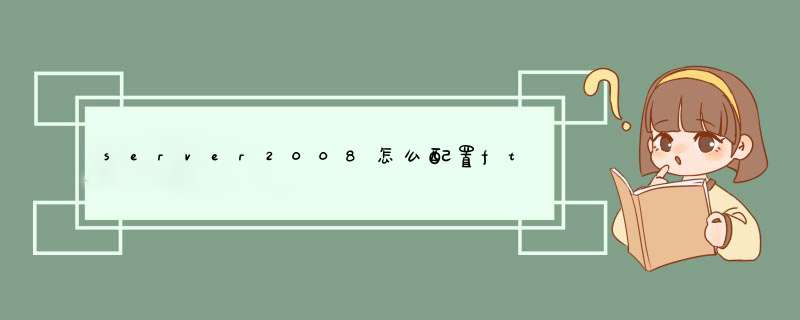
1.2008的系统使用服务器管理器,选择角色,因为我之前已经开启了IIS服务器角色,所以我现在只要添加角色服务即可,如果你没有开启过的话,直接添加角色即可。
2.选择WEB服务器,打开下面的折叠,再选择FTP服务器,然后一直下一步安装即可。
■二、添加FTP站点
1.现在在服务器管理器里打开WEB服务器,在站点里面右键添加FTP站点即可。
3.到上面,新建FTP站点已经完成了,检查服务是否启动(看站点前的状态)。
■三、检查服务和防火墙设置
1.检查是否启动服务Microsoft
FTP
Service
2.检查防火墙出入站规则
3.最后还需要在防火墙中开启相应的连接许可,进入“控制面板
》系统和安全
》Windows
防火墙
》允许的程序”,在“允许另一个程序”中添加
“C:\Windows\System32\svchost.exe”这个程序。
4.完成以上步骤,使用你最喜欢的FTP工具链接你的站点吧,别忘了输入登录帐号密码是你FTP服务器上的用户账户密码
安装FTP服务开始--》管理工具--》服务器管理器
安装IIS/FTP角色
打开服务器管理器,找到添加角色,然后点击,d出添加角色对话框,选择下一步
选择Web服务器(IIS),然后选择FTP服务,直到安装完成。
在IIS中查看,如果能够右键创建FTP站点,则表明FTP服务安装成功
创建Windows用户名和密码,用于FTP使用。
开始--》管理工具--》服务器管理器,添加用户,如下图:本实例使用ftptest
在服务器磁盘上创建一个供FTP使用的文件夹,创建FTP站点,指定刚刚创建的用户FtpTest,赋予读写权限
客户端测试。直接使用ftp://服务器ip地址:ftp端口,如图。d出输入用户名和密码的对话框表示配置成功,正确的输入用户名和密码后,即可对FTP文件进行相应权限的 *** 作。
打开IIS管理器“控制面板\所有控制面板项\管理工具”-“Internet信息服务(IIS)管理器”
右击“添加FTP站点”
填写FTP站点名称及所在盘符,这个盘符比较讲究,如果是在D盘设为FTP目录那么只要选择D盘就可以。
接着在D盘下创建一个“LocalUser”目录。
一般情况下IP地址不用选择,除非特殊要求,端口号就改成自己喜欢的,SSL可以选择无。
比较关键,身份验证这里选择“基本”即可,允许访问这里选择“所有用户”,并且权限这里要勾上“读取,写入”
FTP创建完之后,选择“FTP用户隔离”
选择“用户名目录(禁用全局虚拟目录)”,这样创建用户名就可以限止到其他用户目录下了。FTP搭建完成可以测试了。
我的服务器用的是小鸟云的,很稳定,挺不错的。
欢迎分享,转载请注明来源:内存溢出

 微信扫一扫
微信扫一扫
 支付宝扫一扫
支付宝扫一扫
评论列表(0条)